Převod souboru FBX do MOV
Jak převést FBX 3D soubory do video formátu MOV pomocí Blenderu, Maya nebo 3ds Max pro nejlepší výsledky
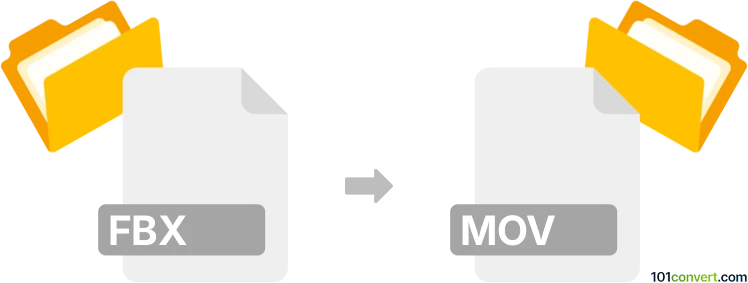
Jak převést soubor fbx do formátu mov
- Ostatní konverze souborů
- Dosud nehodnoceno.
101convert.com assistant bot
1 den
Pochopení formátů souborů FBX a MOV
FBX (Filmbox) je populární 3D formát souborů vyvinutý společností Autodesk, široce používaný pro ukládání 3D modelů, animací a scén. Často se používá v herním vývoji, animaci a vizuálních efektech. MOV je multimediální kontejnerový formát souborů vyvinutý společností Apple, primárně určený pro ukládání videa, audia a textu. Souborů MOV je kompatibilní s širokou škálou přehrávačů médií a editačního softwaru, což je činí ideálními pro přehrávání videa a distribuci.
Proč převádět FBX na MOV?
Převod souboru FBX na MOV je nutný, když chcete proměnit 3D animaci nebo scénu do standardního videoformátu pro jednodušší sdílení, přehrávání nebo úpravy. Tento proces je běžný v animaci, vývoji her a filmových produkcích.
Jak převést FBX na MOV
Přímý převod z FBX do MOV není možný, protože FBX je formát 3D modelů/animací, zatímco MOV je formát videa. Obvyklý pracovní postup zahrnuje vykreslení 3D animace z souboru FBX do videa pomocí 3D softwaru a následné exportování nebo enkódování výsledku jako soubor MOV.
Doporučený software pro převod FBX na MOV
- Autodesk Maya: Importujte váš FBX soubor, nastavte scénu a kameru, poté použijte File → Export → Export Animation nebo File → Render Animation pro vykreslení animace. Vyberte MOV jako výstupní formát v nastavení renderu.
- Blender: Importujte FBX soubor, upravte scénu a použijte Render → Render Animation. V panelu Output Properties nastavte formát souboru na FFmpeg video a konteiner na QuickTime (MOV).
- Autodesk 3ds Max: Importujte FBX, nastavte animaci a použijte Rendering → Render Setup pro výběr MOV jako výstupního formátu.
Příklad krok za krokem s použitím Blenderu
- Otevřete Blender a přejděte na File → Import → FBX, načtěte svůj FBX soubor.
- Nastavte kameru a osvětlení podle potřeby.
- Přejděte na záložku Output Properties, nastavte File Format na FFmpeg video a Container na QuickTime (MOV).
- Klikněte na Render → Render Animation pro export vaší animace jako MOV soubor.
Online převodníky
V současnosti neexistují spolehlivé online převodníky, které by přímo konvertovaly FBX na MOV, protože tento proces vyžaduje renderování 3D obsahu do videa. Pro nejlepší výsledky se doporučuje použít desktopový 3D software.
Souhrn
Pro převod FBX na MOV použijte 3D software jako Blender, Maya nebo 3ds Max, který umožňuje renderování animací a jejich export jako MOV videa. To zajišťuje vysokou kvalitu a kompatibilitu s většinou přehrávačů videa a editačního softwaru.
Poznámka: Tento záznam konverze fbx na mov je neúplný, musí být ověřen a může obsahovat nepřesnosti. Níže prosím hlasujte, zda pro vás byly tyto informace užitečné nebo ne.